信息技术第三册教案
小学信息技术教案汇总五篇

关于小学信息技术教案汇总五篇关于小学信息技术教案汇总五篇小学信息技术教案篇1 教学内容:《小学信息技术》第三册,“操作系统入门”第三课教学目的:1、学会设置Windows98桌面的背景和屏幕保护。
2、培养学生具有良好的审美观。
3、教育学生在使用机房电脑时,不随意更改桌面背景,保持多媒体教室电脑的整体美。
教学重点:如何选择除Windos自带的背景之外的其他图片作背景。
教学难点:如何选择除Windos自带的背景之外的其他图片作背景。
因操作步骤较多,也是本节的难点。
教具学具:在多媒体机房上机。
教学过程:一、导入新课。
同学们,我们操作计算机时,每次翻开机器首先看到的就是计算机桌面,看着始终一种颜色的桌面,时间长了就会觉得枯燥无味。
要能把计算机桌面变得更美丽些那多好哇!今天我们就来学习如何设置桌面的背景和屏幕保护,把我们的计算机桌面换个新面孔。
〔板书课题:让计算机桌面更加美丽——设置计算机桌面背景与屏幕保护〕二:设置Windows98桌面的背景。
1、先请大家看一看这些桌面背景。
〔结合多媒体网络教室软件分别用Acdsee看图软件出示几幅桌面背景画“有图案的桌面背景”“图片背景”“照片背景”其中照片背景用班级中一位同学的照片或老师的照片作背景。
〕大家觉得这些桌面背景怎么样?那么如何设置呢?请同学们认真看老师演示。
2、①设置带有图案的背景第一步:在桌面空白处单击鼠标右键,在弹出的菜单中选择“属性”,出现“显示属性”对话框。
第二步:在“背景”标签的选项中选择一个图片,在对话框中的显示器里可以预览效果,选择后单击“确定”按钮,桌面背景就改变了。
②让学生尝试练习。
③设置用其他搜集到的图片作背景。
刚刚有同学提出,他想采用老师最初演示给大家看的那些图片作背景,该怎么办呢?请接着看。
在“背景”标签选项中,____“阅读”按钮,在“翻开”对话框中,从“搜寻”一栏中翻开自己喜欢的图片所在的文件夹,选中这张图片,单击“翻开”按钮,在预览窗口中就会出现这张图片,最后,单击“确定”按钮就可以了。
山西经济出版社小学信息技术第三册第二单元教案

山西经济出版社小学信息技术第三册第二单元教案一、教学目标:1.了解计算机网络的概念和基本组成部分。
2.掌握计算机网络的分类以及常用的网络设备。
3.能够描述网页的构成以及浏览网页的基本操作。
4.学会使用引擎进行信息检索。
二、教学重难点:1.网络的分类和组成部分。
2.网页的构成和浏览操作。
三、教学准备:1.PPT课件。
2.学生个人电脑。
3.网络设备及工具。
四、教学过程:1.课堂导入(10分钟)老师通过展示一些网络设备的图片,引导学生们回忆自己在日常生活中接触到的网络设备。
并询问学生对网络的认识。
2.网络的分类和组成部分(15分钟)通过PPT讲解,介绍计算机网络的分类和组成部分,包括局域网(LAN)、广域网(WAN)、互联网(Internet)以及网络的基本组成部分(主机、服务器、路由器、交换机等)。
3.网页的构成和浏览操作(20分钟)通过PPT讲解,介绍网页的构成和浏览操作,包括网页的基本组成结构(标题、导航栏、正文、图片等)以及浏览网页时的基本操作(打开、关闭、后退、前进、刷新等)。
4.实践操作(30分钟)将学生分成小组,每个小组提供一台电脑,并连接到互联网上。
让学生亲自体验打开浏览器、输入网址并浏览网页的过程。
同时,引导学生们寻找自己感兴趣的网站,并让他们对网页的各个部分进行分析。
5.引擎使用技巧(15分钟)通过PPT讲解,介绍学生们常用的引擎以及使用技巧,包括关键词的选择和结果的筛选。
6.总结与展望(10分钟)老师对本节课的内容进行总结,并展望下一节课的学习内容。
五、课后作业:1.收集不同类型的网络设备的图片,写出对应的名称和作用。
2.使用引擎自己感兴趣的主题,并整理出相关信息。
六、板书设计:1.计算机网络的分类:-局域网(LAN)-广域网(WAN)- 互联网(Internet)2.网络的组成部分:-主机-服务器-路由器-交换机3.网页的构成:-标题-导航栏-正文-图片七、教学反思:本节课充分利用了实践操作的方式,让学生们能够亲自体验使用浏览器浏览网页的过程,提高了学生的学习兴趣和参与度。
山西经济出版社小学信息技术第三册教案

综合实践活动信息技术第三册第一单元遨游地球村活动1 地球村里服务多教学目标:1.了解因特网的基本发展过程;2.了解因特网的主要服务功能;3.掌握拔号上网的操作方法;4.学会使用IE浏览器浏览网页。
教学重点难点:因特网的服务功能教学方法:讲解与演示相结合教学过程:〈导入新课〉随着因特网的出现,对于信息的收集、传输、处理和应用等方面已发生了先前无法想象的变化,这节可我们主要介绍一下因特网的基本知识。
因特网(Internet)是迄今最大的全球性网络,也称为国际互联网。
因特网发展到目前,可以划分为三个阶段。
〈板书〉一、因特网的发展⒈研究实验阶段,1968-1984。
⒉使用发展阶段,1984-1995。
⒊商业化阶段,1995以后。
我国于1994年4月成为第71个正式联入因特网的国家,在因特网上的最高域名为“cn”。
近年来更是发展迅猛。
随着因特网的不断普及,必将对我们的经济、文化起到不可估量的作用。
因特网的巨大吸引力,来源于它的信息资源和高效服务。
下面介绍因特网的几大主要功能。
〈板书〉二、因特网的服务功能〈板书〉⒈电子邮件(E-mail)〈讲解〉现在,E-mail是一个很流行的词,它已经成了最为便捷的全球通信工具。
电子邮件是因特网最基本、最重要的服务功能,它为人们提供了一种方便、迅速而且经济的交换信息的手段,其业务量约占因特网总服务量的30%。
〈板书〉⒉文件传输〈讲解〉文件传输是指将一台计算机上的文件传输到另一台计算机,且于计算机的位臵无关。
它需要一个同意的文件传输协议,即我们上节课讲的FTP。
文件传输使得信息共享有了一种很好的实现方式。
〈板书〉⒊远程登陆〈讲解〉远程登陆(Telnet)允许将自己的本地计算机与远处的服务器进行连接,然后在本地计算机上发出字符命令送到远程的计算机上执行。
它使本地的计算机能作为远程的高性能计算机的终端进行工作,充分共享网络的硬件资源。
〈板书〉⒋电子公告牌系统(BBS)〈讲解〉BBS,Bulletin Board System。
小学信息技术(泰山版新版)第三册上教案

泰山版第三册(上)信息技术教案第 1 课《手工制作网上搜》【教学目标】1、认识网络信息查找需求是搜索引擎产生的直接动力。
掌握搜索引擎的分类查找,掌握关键词搜索的方法和技巧。
2、通过运用搜索引擎查找相关信息、用好关键词查找需要信息,有计划合理地解决实际问题。
3、体验信息技术蕴含的文化内涵,养成积极主动地学习和使用信息技术、参与信息活动的态度。
【教学重点】掌握搜索引擎的查找、用好关键词查找方法。
【教学难点】掌握关键词搜索技巧。
【教具准备】计算机、多媒体广播系统【教学方法】实验法、演示、讨论法、练习法【教学过程】一、创设情境导入新课我听说我们班心灵手巧的同学特别多,很多同学的手工做的特别好,现在我给大家一张纸看谁能在最短的时间内,用这张纸折出一样东西,我们还要评一评,谁折的最漂亮、最精美。
教师节马上就到了,折一束康乃馨,送给你的老师吧,有没有会折康乃馨的,那就从网上搜一搜折纸的方法吧。
二、自主学习合作探究如果想在家中想找一件东西你总想问的是谁?如果在网上找点东西你最想问的又是谁?除了百度,你还用过哪些搜索引擎?探究一:试一试:用百度搜索“折纸花”仔细看一看搜索结果。
1 、引导学生分别用百度和谷歌来搜索折纸花方法 2 、比较搜索结果,并小结搜索引擎的分类 3 、表扬先搜索到结果的学生。
(①学生开始打开浏览器上网进行自主搜索。
②在教师支持下师生问答、生生互动、示范质疑等,引导学生讨论、归纳和交流。
)探究二:试着用多个关键词搜索够,在“折纸花”后面再加上一个“康乃馨”。
注意:两个关键词之间要加上空格,用多个关键词搜索,搜索的又快又准。
1 、投影任务:折康乃馨纸花怎样搜索呢?2 、根据课本第三页“操作步骤”进行搜索.讨论。
3、引导学生用好关键词。
4 、引导学生使用搜索引擎的拓展(如采用AND、OR等)5、留意学生查找过程中的优点和存在问题。
(①学生以小组为单位完成任务,小组成员之间分工协作、自主探索,确定解决任务的方法和过程。
泰山版小学信息技术第三册下全册教案
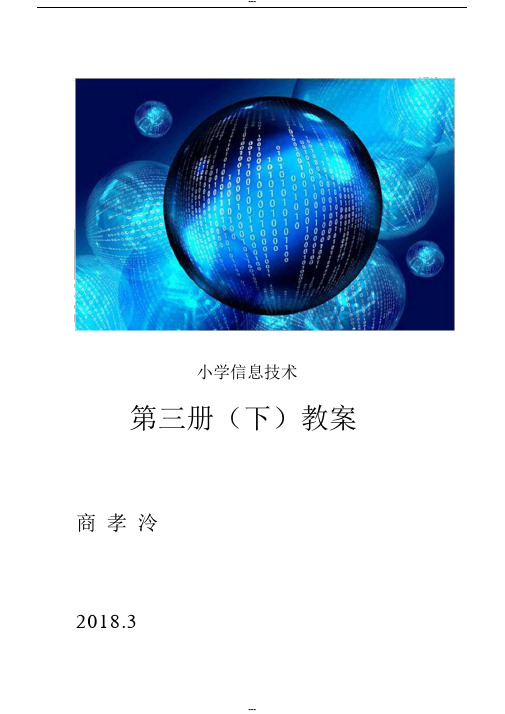
小学信息技术第三册(下)教案商孝泠2018.3信息技术泰山版第三册(下)全册教案第 1 课开场以前报剧目教学目标1 、认识幻灯片制作工具PowerPoint。
2 、能够熟练、正确启动PowerPoint。
3 、能够利用PowerPoint设计模板进行简单的幻灯片制作。
4 、能够正确的进行保存、退出PowerPoint。
重点难点1 、 PowerPoint的正确启动、保存与退出。
2 、利用 PowerPoint设计模板进行简单的幻灯片制作。
3、演示文稿与幻灯片概念的区别。
4、 PowerPoint 设计模板与版式的选择。
教学过程一、通过展示图文、声色并茂的电子幻灯片引出疑问导入新课。
1、展示:同学们,童话剧就要开演了,小丽正在报幕,我们看看这场童话剧演的是什么?就要拉幕了,怎样设计剧场的幕布呢?2、利用投影仪或多媒体电子教室,展示课前准备好的幻灯片。
3、设疑:你们认为老师设计的幕布好看吗?4 、导入:你们想设计这样漂亮的幕布吗?今天我们就一起来了解学习一下PowerPoint软件,看它是怎样制作出这么精美幕布的?二、分组学习主动探究(一 )发现一:使用模板设计幕布1 、播放课件: PowerPoint的简单介绍,PowerPoint和Word一样,是Office大家庭的一员。
利用它,可以非常方便地整合文字、声音、动画、视频影像等多种媒体信息,设计各种演示文稿。
2 、执行“开始——所有程序——Microsoftoffice——Microsoftofficepowerpoint2003,”再执行“格式——幻灯片设计”列出所有模板,单击幕布模板右边的按钮,执行“应用于选定幻灯片”。
(二)发现二:使用文字报出剧目1、执行“插入——文本框——水平操作2、单击标题文本框,输入剧目名称3、单击副标题文本框,输入主演等信息4、执行”插入——文本框——水平,插入文本框,输入文字内容。
(三)一点通:让舞台变得更漂亮插入剪贴画与图片,执行“插入——图片——来自文件,找到相应的图片文件,双击即可插入,调整图片的大小和位置。
山西经济出版社小学信息技术最全第三册全册教案

山西经济出版社小学信息技术最全第三册全册教案教材名称:山西经济出版社小学信息技术第三册教学目标:1.能够正确使用计算机硬件设备,了解计算机基本组成和原理;2.掌握网络安全知识,了解网络利弊并学习网络使用的基本道德规范;教学内容和进度安排:第一单元:计算机硬件1.认识计算机硬件设备,了解计算机组成;2.学习计算机的正确使用和维护方法;3.进行计算机硬件设备的实际操作体验。
第二单元:网络安全1.了解网络的基本概念和起源;2.学习网络利弊,了解网络安全的重要性;3.学习网络使用的基本道德规范;4.进行网络安全知识的小组讨论和案例分析。
第三单元:多媒体制作1.了解多媒体的概念和种类;2.学习多媒体制作软件的基本操作;教学方法和策略:1.活动导入:通过引发学生的兴趣,提出问题或展示相关视频等方式,引起学生对课堂内容的关注。
2.探究式学习:引导学生通过实际操作和小组讨论,主动探究知识和解决问题,培养学生的自主学习能力和合作精神。
3.多媒体辅助教学:利用多媒体资源配合教材内容,通过图片、声音和视频等方式,增强学生对知识的理解和记忆。
教学评价方法:1.个人表现评价:根据学生在课堂上的表现、参与度和作业完成情况,给予个别评价和鼓励。
2.小组讨论评价:通过小组讨论和合作完成的项目,评估学生的合作能力和解决问题的能力。
3.学期末考评:进行书面考试,测试学生对于课程内容的整体掌握情况。
教学资源准备:1.教材:山西经济出版社小学信息技术第三册教材;2.多媒体设备:电脑、投影仪等;3.外部设备:键盘、鼠标、耳机等;4. 多媒体制作软件:如Photoshop、Audacity等。
备注:此教案仅为参考,具体教学过程中还需根据学生的具体情况和学校的要求进行适当调整。
同时,教师可以根据教材的具体内容和学生的学情,添加或删减教学内容,使教学更加贴近学生的需求和实际情况。
山东教育小学信息技术第三册教案

山东教育出版社小学信息技术第三册教案第一课写作好帮手----文字处理软件“写字板” [教学目标]认知目标: ①了解“写字板”的功能用途与窗口的外观组成;②理解“写字板”的启动与关闭方法。
技能目标: ①初步学会在“写字板”中进行英文录入;②学会启动和退出“写字板”。
情感目标:通过学生主体的学习探索与实践操作,培养学生学习软件的兴趣与探索精神及协作精神。
[教学重难点]教学重点:“写字板”的退出方法。
教学难点:认识“写字板”窗口的外观组成结构。
[教具准备]教师用机、学生用机、数码投影仪、写字板窗口组成界面图片、学习目标及使用键盘输入字符的教学课件。
[教学程序]一.引趣激情明确目标1.谈话引入:①同学们常用日记本或作文本写日记或作文,你们会在电脑中写日记、或短文吗?想学习通过电脑写日记或作文吗?(学生回答:“不会(会)。
”“想!”)②要通过电脑写日记或作文,就要使用文字处理软件。
“写字板”就是一个易用好学的小型文字处理软件。
利用它,我们可以练习打字,输入中文或英文文章,并可以进行外观美化和打印。
这节课我们共同来认识“写字板”(板书:“认识写字板”)。
2.播放课件展示学习目标引导学生阅读目标。
二.目标驱动导学达标 1.“启动写字板”导学。
(1)自学探究——要使用写字板写文章,必须首先启动写字板。
如何启动“写字板”、打开“写字板”程序窗口呢?①请同学们先阅读课文中“一、启动写字板”,思考、讨论“怎样启动‘写字板’?”(板书:“启动写字板”。
学生阅读后同桌讨论,互说启动写字板的操作步骤);②尝试操作(学生开机尝试操作启动写字板,教师巡视指导。
)(2)质疑补正精讲导学——质疑:谁来说说自己是怎么操作的?(请学生口述启动方法);演示精讲:用鼠标启动写字板的操作步骤——首先单击桌面“任务栏”左端的“开始”按钮,打开“开始”菜单,然后移动鼠标指针依次指向或单击“程序”、“附件”、“写字板”,最后单击鼠标左键。
第三册(供五年级使用)信息技术教案《第4课 走进航天港》浙教版

第三册(供五年级使用)信息技术教案《第4课走进航天港》浙教版一. 教材分析《走进航天港》这一课主要让学生了解航天港的基本概念、功能以及航天员的训练和生活。
通过学习,学生能够了解航天港在航天事业中的重要性,以及航天员在太空中的生活情况。
教材内容丰富,图文并茂,激发学生对航天事业的兴趣和好奇心。
二. 学情分析五年级的学生对新鲜事物充满好奇,具有较强的求知欲。
他们在之前的学习中已经接触过一些关于太空和航天方面的知识,具备一定的知识基础。
但学生在航天领域的专业知识方面尚浅,需要通过本节课的学习来进一步拓展和加深对航天港的认识。
三. 教学目标1.知识与技能:了解航天港的基本概念、功能以及航天员的训练和生活。
2.过程与方法:通过自主学习、合作探讨,提高学生搜集和处理信息的能力。
3.情感态度与价值观:培养学生对航天事业的热爱和尊敬,激发学生探索未知世界的勇气。
四. 教学重难点1.重点:航天港的基本概念、功能以及航天员的训练和生活。
2.难点:航天港在航天事业中的重要性,航天员在太空中的生活情况。
五. 教学方法1.自主学习:引导学生自主探究航天港的相关知识,提高学生的自学能力。
2.合作探讨:分组讨论,培养学生的团队协作能力和思维能力。
3.案例分析:通过航天员的生活案例,使学生更直观地了解航天员的训练和生活。
4.图片展示:运用图片、视频等多媒体资源,增强课堂教学的趣味性。
六. 教学准备1.准备相关航天港的图片、视频等教学资源。
2.设计好课堂练习题,以便在巩固环节进行练习。
3.准备好黑板,以便在课堂上进行板书。
七. 教学过程1.导入(5分钟)利用图片、视频等资源,引导学生关注航天港,激发学生的学习兴趣。
教师简要介绍航天港的概念,引发学生对航天港的好奇心。
2.呈现(10分钟)教师通过讲解、展示图片等方式,详细介绍航天港的功能、航天员训练和生活的相关知识。
在此过程中,引导学生积极思考,提问解答。
3.操练(10分钟)学生分组讨论,合作完成课堂练习题。
2024年泰山版小学信息技术第3册教案

教学目标:1.了解电脑的基本知识和使用方法。
2.掌握在电脑上打开、关闭软件的操作。
3.能够使用鼠标完成基本的操作,如点击、双击、右击等。
4.能够使用键盘完成基本的操作,如输入文字、删除文字等。
5.了解计算机的发展历史和广泛应用的领域。
6.培养学生对信息技术的兴趣,提升信息技术素养。
教学重点:1.电脑的基本知识和使用方法。
2.鼠标和键盘的基本操作。
教学难点:1.鼠标的基本操作。
2.键盘的基本操作。
教学准备:1.电脑及投影仪。
2.小学信息技术第3册教材和教辅材料。
3.课堂练习题和示范视频。
教学过程:一、导入(5分钟)1.通过提问的方式引导学生回顾上节课学习的内容,如电脑的用途、计算机的基本组成等。
2.引入本节课的新内容,即电脑的基本操作方法。
二、讲授(15分钟)1.讲解如何打开电脑:按下电源按钮,等待电脑启动。
2.讲解如何关闭电脑:点击“开始”按钮,选择“关机”或“重启”选项。
3.讲解如何打开软件:在桌面上找到软件的图标,双击图标打开软件。
4. 讲解如何关闭软件:点击“关闭”按钮,或使用键盘上的“Ctrl+ W”组合键关闭软件。
三、示范(15分钟)1.示范如何使用鼠标进行基本的操作:点击、双击、右击等。
2.示范如何使用键盘进行基本的操作:输入文字、删除文字等。
3.示范如何使用鼠标和键盘配合完成常见的操作,如复制、粘贴等。
四、练习(20分钟)1.让学生分组进行练习,互相辅导,共同解决练习题。
2.利用教材和教辅材料提供的练习题,让学生动手操作鼠标和键盘,巩固所学知识。
五、总结(10分钟)1.回顾本节课所学的内容,强调电脑的基本操作方法和使用技巧。
2.鼓励学生多加练习,提升自己的信息技术能力。
3.结合学生的实际情况,谈谈电脑应用的现实意义和发展前景。
六、拓展(10分钟)1.引导学生了解计算机的发展历史和广泛应用的领域,如互联网、智能手机等。
(整理)小学信息技术教材第三册六年级信息技术全册教案.
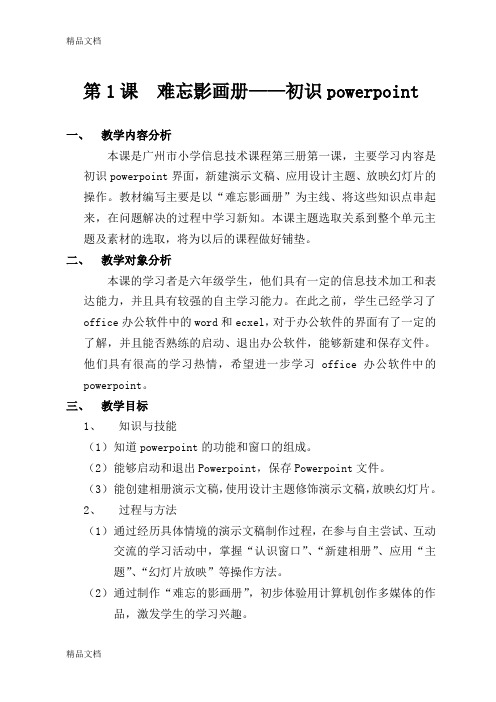
第1课难忘影画册——初识powerpoint一、教学内容分析本课是广州市小学信息技术课程第三册第一课,主要学习内容是初识powerpoint界面,新建演示文稿、应用设计主题、放映幻灯片的操作。
教材编写主要是以“难忘影画册”为主线、将这些知识点串起来,在问题解决的过程中学习新知。
本课主题选取关系到整个单元主题及素材的选取,将为以后的课程做好铺垫。
二、教学对象分析本课的学习者是六年级学生,他们具有一定的信息技术加工和表达能力,并且具有较强的自主学习能力。
在此之前,学生已经学习了office办公软件中的word和ecxel,对于办公软件的界面有了一定的了解,并且能否熟练的启动、退出办公软件,能够新建和保存文件。
他们具有很高的学习热情,希望进一步学习office办公软件中的powerpoint。
三、教学目标1、知识与技能(1)知道powerpoint的功能和窗口的组成。
(2)能够启动和退出Powerpoint,保存Powerpoint文件。
(3)能创建相册演示文稿,使用设计主题修饰演示文稿,放映幻灯片。
2、过程与方法(1)通过经历具体情境的演示文稿制作过程,在参与自主尝试、互动交流的学习活动中,掌握“认识窗口”、“新建相册”、应用“主题”、“幻灯片放映”等操作方法。
(2)通过制作“难忘的影画册”,初步体验用计算机创作多媒体的作品,激发学生的学习兴趣。
四、教学过程第2课图片展缤纷——图片插入一、教学目标1.知识与技能(1)掌握在文档中插入剪贴画、图片文件的方法。
(2)掌握图片格式的设置方法。
(3)能根据所学知识进行创造性的制作活动。
2.过程与方法通过实际操作,着重培养学生的动手能力、探究能力3.情感目标:通过师生间的学习交流,给学生以方法、胆量、鼓励、成功,让学生享受成就感,树立自信心、养成乐于学习的好习惯,培养学生良好的审美能力。
二、教学重点难点重点:1.插入文件中的图片2.对图片进行格式设置。
难点:能根据所学知识进行创造性的制作活动。
电子工业出版社小学信息技术第三册全册教案

第三册全册教案第三册全册教案安徽省电子工业出版社小学信息技术第三册全册教案第一课输入计划内容教学目标:1、掌握特殊符号的插入与保存文件。
2、通过学习,使学生弄懂“Word”文字软件的窗口组成,能熟练输入计划内容,并能保存计划。
3、养成做事要有计划和打算的习惯,考虑问题要全面,要有准备地去做每一件事,养成严谨,科学的做事态度,养成及时保存文件的习惯。
教学重点:1、认识Word文字软件。
2、符号的插入方法。
教学难点:1、使用Word文字软件与记事本操作程序的区别。
2、课余计划的书写方法。
教学时间:2009-09-06——2009-09-12教学准备:1、课前教师机和学生机Word软件安装。
2、一份完成的课余计划表。
3、纸、笔。
课时:1课时教学过程:(一)导入师:同学们,我们现在已经是四年级学生,我们在学习的同时,还要合理分配课余时间,要会利用时间,我们应该给自己制订一个课余计划,这样才能充分利用课余时间。
计划的组成:计划名称——计划目的——计划内容——计划人和日期。
(二)学生制订计划1、请学生用笔在纸上制订自己本学期的课余计划。
2、教师加以指导,提醒学生注意格式。
(三)进入WORD文字软件1、运行软件方法一:单击开始——所有程序——WORD——WORD文字。
方法二:双击桌面WORD文字软件。
2、认识WORD软件菜单栏、工具栏、滚动条光标3、WORD文字软件与记事本软件进行比较,找出不同与相同处。
(四)输入计划名称并保存1、将输入法切换到“拼”或“智能ABC”。
2、在编辑区输入计划名称。
3、保存计划:为了下次能继续输入计划一定要及时保存。
选择文件——保存——选择E盘——建立401的文件夹——再将文件保存到文件夹内。
4、保存好后试着打开文件。
(五)打开文件,输入内容1、打开文件。
方法一:我的电脑——E盘——401的文件夹。
方法二:打开WORD文字——文件——打开E:401的文件夹——文件。
2、输入内容。
- 1、下载文档前请自行甄别文档内容的完整性,平台不提供额外的编辑、内容补充、找答案等附加服务。
- 2、"仅部分预览"的文档,不可在线预览部分如存在完整性等问题,可反馈申请退款(可完整预览的文档不适用该条件!)。
- 3、如文档侵犯您的权益,请联系客服反馈,我们会尽快为您处理(人工客服工作时间:9:00-18:30)。
(一)创设情境、激发兴趣
师:上节课我们学会了如何打开和关闭WPS,并且认识了WPS的窗口界面。教师节快到了,你想不想向你的老师表达你对他的感情呢?这节课我们就来学习怎样在WPS中输入文章。
生:启动计算机,打开WPS。
(二)引出课题、明确任务引出本节课的学习任务:
任务一:在WPS中输入教材中的“献给老师的歌”。
(六)评价总结
板书设计
第四课我为节水做宣传(一)
设置字体
设置字号
设置颜色
设置字体,字号、颜色
教学反思
(四)年级(信息技术)课教案
课题
第五课 我为节水做宣传(二)
备课时间
2019.9.12
教学目标
掌握查找处替换的方法,能熟练进行相应的操作。
授课时间
初步掌握菜单的使用方法。
课时
共2课时
培养学生自主探究知识的能力,以及严谨科学的工作态度。
1、完成任务一
请同学们回忆一下以前我们启动写字板是怎样操作的?
生:演示操作方法。
师:引导学生利用启动写字板的方法去启动WPS程序。可采用小组协作学习的方式,看哪个小组最先成功,哪个小组的方法最多。
2、完成任务二
WPS启动后,引导学生观察这个窗口界面和我们学过的哪个软件的窗口相似。
师:我们用的写字板软件和现在要学的WPS都是微软公司的产品,它们具有许多相似的功能。工具栏和格式栏的功能也基本相同。
任务一:
文章每一段的第一行都没有空两个格,请大家通过阅读课本找出办法来,看谁用的时间最短。学生自学并实践操作,教师巡视并指导基础差的学生。
任务二:
文章太宽了,怎样调整一下?请大家继续完成这个任务。
学生汇报:介绍自己找到的方法并操作,教师转播学生的操作。最后总结几种操作方法的步骤。
任务三:
请同学们找开“格式”菜单栏的“段落”选项,你们看看,有什么发现。请同学以小组为单位动手试一试,总结一下在这里调整段落缩进和直接利用标尺上四个按钮调整有什么不同?并总结出利用这种方法的具体步骤。
第三课 每当我走过老师窗前
定义“文字块”
复制和粘贴文本
移动文字块
删除文字块
教学反思
(四)年级(信息技术)课教案
课题
第四课 我为节水做宣传(一)
备课时间
2019.9.6
教学目标
学会对文字进行字体、字号和颜色设置的方法。
授课时间
培养学生总结并运用已学知识变通解决未知问题的能力。
课时
共2课时
激发学生进行探究性学习的热情。
首先让学生在自己的机器上启动WPS输入“更快、更高、更强”,设置字间距为10磅,再改改变其他数值看效果有何变化。学习中学生自学的途径不限,可以通过教材,也可以通过教师提供的课件进行学习,学完后学生按照自学的操作步骤上机进行探究性尝试操作,选择“格式”菜单,再选择“字体”,单击“字符间距”,按要求在“磅值”栏输入10,看看自己能不能独立完成,不会可以请教同学。
(四)分工协作,共同学习
教师布置任务,比如创作唐诗小专集,每小组成员合作共同完成,要求每个小组成员都要利用所学的字间距、行间距、文字竖排和加页面边框等方面的知识。学生按小组进行深入细致的讨论和研究,落实每人的具体任务和目标,创作过程中,同学们可以再研究,再讨论。
(五)汇报成果,参与评价
各小组由组长代表汇报成果,展示作品,师生共同欣赏,共同进行评价。
课型
新授
教学重点
常用三种段落缩进方式的设置及精确调整段落缩进方式的设置。
教学难点
将所学知识灵活运用。
教学过程
(一)情境导入,激发兴趣
教师出示二篇内容一样的文档,一篇已经用WPS排版好的,一篇是未加任何修饰的文档。
师:你更喜欢哪一篇文章,为什么?二篇文章不一样的地方体现在哪些方面?
(二)明确任务,自主探究
师:你想不想亲手制作一张贺卡送给你最喜欢的老师呢?要想作好美丽的贺卡,我们先要学会一个新的软件--WPS。下面就让我们一起来请出WPS小作家吧!
(二)引出课题、明确任务
任务一:学习启动WPS程序及启动WPS的几种方法。
任务二:学习WPS窗口的组成。
任务三:学习关闭WPS程序的几种不同的方法。
(三)自主探究、完成任务
师操作,利用查找命令快速找到“水”字。
师:这就是我们今天要学习的WPS的查找与替换功能。WPS不但能快速准确地找到你想要找的字或词,而且还能快速的这些字或词替换成别的字或词。
(二)合作学习,共同探究
1、查找字或词:教师演示查找字或词的方法,介绍菜单的用法,学生仔细观察,然后学生以学习小组为单位,根据刚才老师的演示,打开通知文本按要求进行查找练习。
教学过程
(一)创设情境、激发兴趣
师:出示《每当我走过老师窗前》的歌词,引导学生发现歌词中出现的问题和歌词中重复的特点,在这段歌词中,我们会发现有的地方不理想,需要进行修改。
生:启动计算机,打开WPS。
(二)引出课题、明确任务
引出本节课的学习任务:
任务一:定义和取消文字块。
任务二:复制文字块。
任务三:移动文字块。
课型
新授
教学令的高级操作。
教学难点
掌握对文章中的字、词、句的替换操作。
教学过程
(一)情境导入
教师事先打开节约用水的宣传稿,并且在查找对话框中输入文章中的某一个字或某一个词,如“水”,然后关闭对话框,把文章最小化。
师:同学们你们喜欢看魔术吗?下面老师给大家变一个魔术(打开任务栏里的文章)在这篇很长的文章中,有一个字是“水”,你们知道它在哪里吗?简直就像是大海里捞针太难找了是吗?老师却可以在3秒钟之内找到它,你们信不信?
2、让学生打开教师准备的长篇文章,两个人一组互相出问题。一个人说出文章中的一个字或词,另一个人进行查找,进行巩固练习,检查学习效果。
3、替换字或词:错误的字或词已经找到了,怎样把它改正过来呢?请大家自学教材26页的内容,教师布置学生要替换的字或词。教师巡视,直到发现有的学生已经掌握了替换的操作。师:有谁学会了替换操作?请你给大家演示一下。学生给大家演示并解说。师:大家看清楚了吗?请大家继续练习操作,按照他的方法替换字或词。
3、完成任务三
可以采取自主探究的形式,也可以采取小组合作学习的方式。汇报结果采用边演示边讲解的形式。教师在学生探究的时候引导学生结合学过的退出画图程序或写字板程序的方法来探究。
(四)评价交流
请学生结合自己的学习效果,总结自己这节课的收获。教师做适当的补充和简单的小结。
板书设计
第一课认识WPS小作家
标题栏 菜单栏 工具栏 标尺 编辑区 滚动条 状态栏
教学反思
(四)年级(信息技术)课教案
课题
第二课 教师节贺卡我来做
备课时间
2019.8.29
教学目标
学会在WPS里输入、删除和插入文字以及加项目符号等。
授课时间
培养学生发现问题、解决问题的能力。
课时
共2课时
培养学生热爱科技的精神和珍惜友谊的美好情感。
课型
新授
教学重点
文字的录入和修改。
教学难点
编号和项目符号的设置。
(二)确定问题,任务驱动
WPS为我们提供了很多种字体、字号和颜色,你可以把你的文章打扮得更完美、更漂亮,这节课我们主要来解决如何对文字进行字体、字号和颜色的设置。
出示学习任务:
任务一:学习字体的设置
任务二:学习字号的设置
任务三:学习字的颜色的设置可以一次性布置所有的任务,然后一个一个完成,也可以采用各个击破的办法,布置一个解决一个。
任务四:删除文字块。
(三)自主探究、完成任务
1、完成任务一:文字块的定义和取消
师:引导深长结合本课明确什么是文字块,分析出定义文字块的方法。
生演示操作(教师做补充),也可以教师演示将“每当想起您??激荡”定义成文字块。
生:启动WPS,练习输入文字,定义文字块。
师:巡视指导并适当点拨。
(四)小组合作,完成任务
(二)确定问题,明确任务
让学生明确本课的任务是:改变文字间的距离和行与行之间的距离;设置页面的边框。并提出学习要求:利用课件和教材以小组为单位进行自学。在学习中遇到问题可以同学商量,可以求助老师,还可以阅读教材。把这些要求写到黑板上或演示给学生,便于学生能够有条理地进行学习。
(三)自主学习,探索研究
在小组合作探究之前,提示学生:利用写字板中的复制、移动、删除文字的方法来探究怎样在WPS中进行这些操作。
师:巡视指导。
(五)实战演练、巩固提高布置练习任务:
把你的观察日记输入到电脑里,有问题的地方用复制、删除的办法整理一下。
(六)评价总结
1、学生之间相互检查学习结果。
2、教师在课程进行过程中评价。
板书设计
4、实战演练、巩固提高结合本节课的知识点,给学生布置练习任务,巩固提高学生对知识的掌握。
(四)教学总结:
1、在教学过程中,通过学生完成任务的情况进行评价;学生之间相互评价;笑脸最多的学生被评为星级少年。出示评价表
2、教学结果性的评价:通过竞赛评出最佳电脑能手。
板书设计
第二课教师节贺卡我来做
输入文字
删除多余的字
课型
新授
教学重点
设置文字的字体、字号和颜色。
教学难点
掌握文字格式的复制和清除方法。
教学过程
(一)创设情境,导入新课
可以借鉴上一节课的方法,采用两段相同的文字(一段设置了字体、字号和颜色,而另一段没有),导入新课,激发兴趣。接下来由老师和学生共同研究字体的设置,让学生总结规律,然后向学生布置任务,学生带着问题进行尝试性学习。也可以通过复习上一节课的知识导入新课。
任务二:在WPS文档中插入和删除文字。
任务三:给“风筝的构造”这段文字加项目符号。
(三)自主探究、完成任务
